Implemente as soluções neste guia para corrigir o erro
- O handshake SSPI falhou devido à mensagem do código de erro 0x8009030c geralmente significa falha na autenticação do usuário.
- Isso acontece quando a senha expira para a sessão atual em um sistema remoto ou a conta do servidor de domínio pode ser bloqueada.
- Desativar a verificação de loopback e reiniciar o navegador do servidor SQL corrigirá o problema.
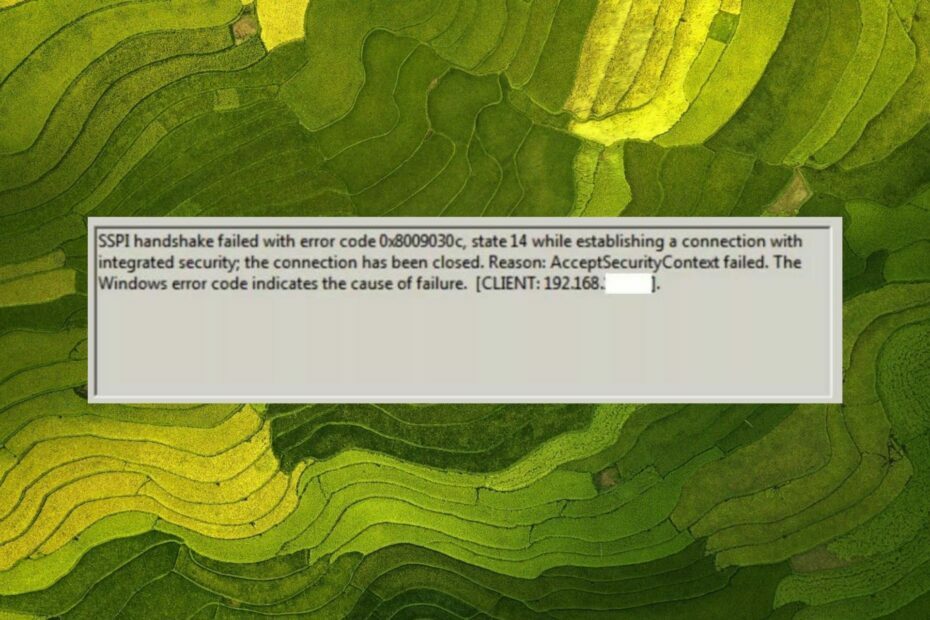
Vários usuários do SQL Server têm encontrado o O handshake SSPI falhou com o código de erro 0x8009030c, estado 14 ao estabelecer uma conexão com segurança integrada; A conexão foi encerrada. em PCs com Windows que dependem da autenticação do Windows para se conectar a um SQL Server.
Este erro do servidor SQL ocorre devido à falha do Kerberos, como resultado da falha na autenticação do usuário.

Leve seu site ao máximo desempenho com a solução mais econômica.
4.9/5
VERIFICAR OFERTA►

Aumente a gestão do seu site e experimente o melhor alojamento de sites!
4.7/5
VERIFICAR OFERTA►

Inicie um site e expanda seus negócios com este aplicativo seguro.
4.6/5
VERIFICAR OFERTA►

Crie vários sites com um dos serviços mais confiáveis.
4.3/5
VERIFICAR OFERTA►

Garanta todas as necessidades de seus negócios com assistência confiável e segura.
4.1/5
VERIFICAR OFERTA►
Por que recebo o handshake SSPI falhou com o erro 0x8009030c?
O código de erro 0x8009030c geralmente aparece devido ao Active Directory e problemas relacionados à rede. Algumas das outras razões são as seguintes:
- Problemas de conta de domínio – A conta do servidor de domínio que opera o servidor SQL a conta do mecanismo pode ser bloqueada quando a configuração da conexão é tentada.
- problemas de autenticação – A autenticação Kerberos para conectar-se ao SQL Server não foi bem-sucedida.
- Senha expirada – Em um PC remoto, o handshake SSPI falhou com o código de erro 0x8009030c também pode ocorrer quando a senha expirar para a sessão atual.
- Bloqueio de firewall - A firewall virtual entre os servidores de aplicativos e o controlador de domínio pode bloquear o intervalo de porta dinâmica RPC mais alto.
- Problema de sincronização de tempo – Os erros de handshake SSPI também podem ser acionados devido à diferença de horário entre o relógio do cliente e do servidor.
Se você está procurando soluções eficazes para superar facilmente a falha do handshake SSPI com o código de erro 0x8009030c, este guia o ajudará.
Como corrijo o código de erro 0x8009030c do aperto de mão SSPI?
1. Reinicie os serviços do navegador do servidor SQL
- aperte o janelas na barra de tarefas para abrir o Começar menu e digite sql na barra de pesquisa.
- Clique com o botão direito do mouse no Gerenciador de configuração do SQL Server nos resultados da pesquisa e selecione Executar como administrador.
- Clique Sim no Controle de ação do usuário janela de prompt.
- Escolher Serviços do SQL Server no painel de navegação esquerdo do Gerenciador de configuração do SQL Server.
- Na lista expandida de serviços, clique com o botão direito Navegador do SQL Servere, em seguida, escolha Reiniciar no menu de contexto.
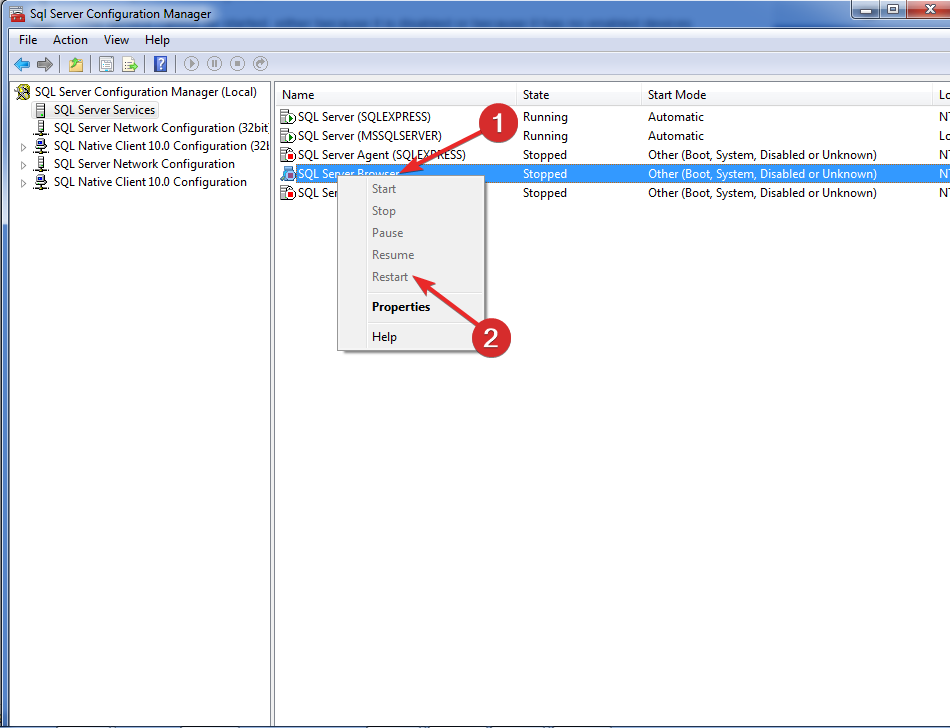
Se o serviço SQL Server Browser executado em segundo plano encontrar um problema, pode ocorrer um problema no estabelecimento da conexão, causando o erro SQL 0x8009030c; reafirmá-lo limpará o cache subjacente corrigindo o problema.
2. Modifique o registro
- aperte o janelas tecla para iniciar o Começar menu, digite editor de registro na barra de pesquisa e escolha a opção apropriada na seção de resultados.
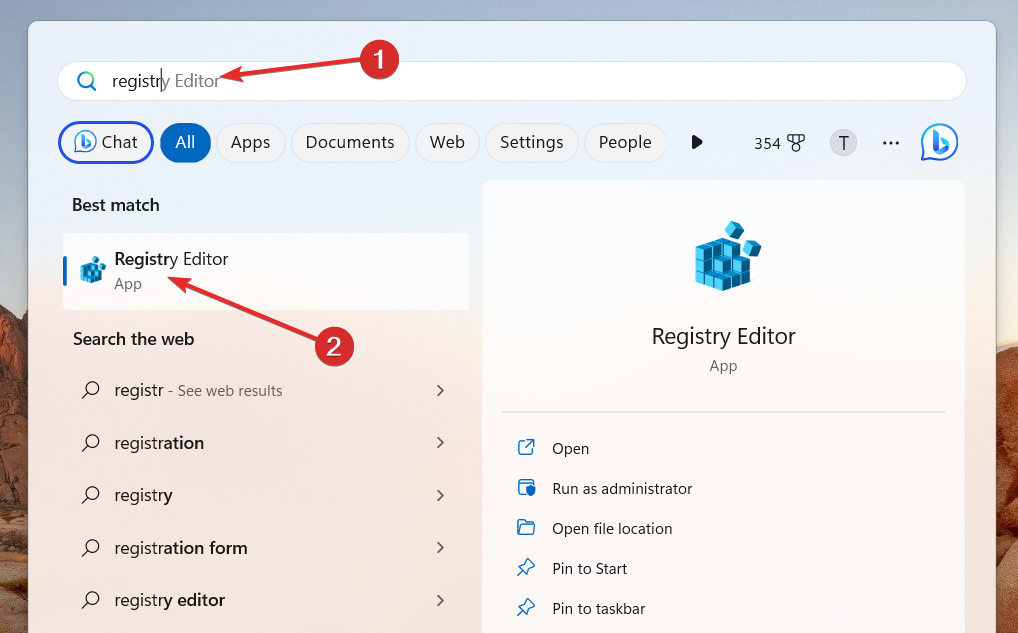
- Digite o seguinte endereço de chave para acessar a seguinte chave de registro no editor de registro.
HKLM\System\CurrentControlSet\Control\LSA - Agora clique com o botão direito em qualquer lugar na seção direita do editor de registro e selecione Novo seguido pela DWORD (32 bits) no menu de contexto.
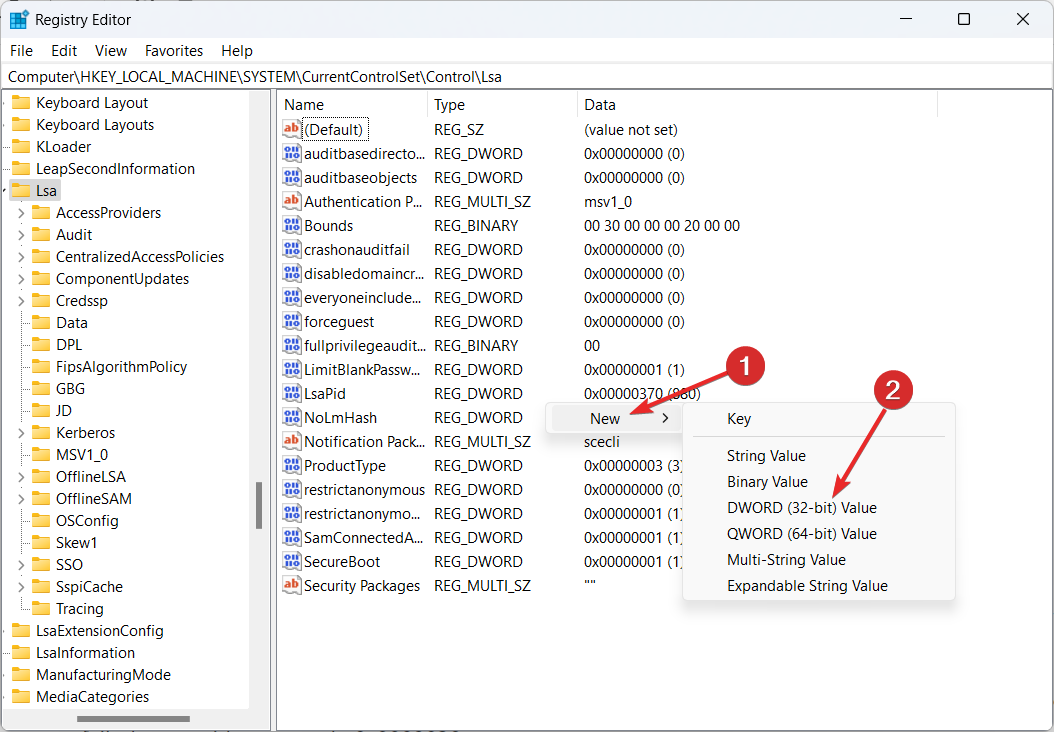
- Em seguida, renomeie o DWORD recém-criado como DesabilitarLoopbackCheck.
- Clique com o botão direito DesabilitarLoopbackCheck e escolha Modificar no menu de contexto.
- Defina o valor para 1 e pressione o OK botão.

- Agora saia do editor de registro e reinicie seu PC com Windows para aplicar as alterações.
A verificação de loopback é um recurso de segurança em seu sistema operacional que restringe o acesso a aplicativos da Web por meio de um nome de domínio totalmente qualificado (FQDN) se a tentativa de acesso for do sistema que hospeda o aplicativo.
Conforme relatado por vários usuários do SQL, desabilitar a opção de verificação de loopback ajuda a resolver o erro de falha do handshake SSPI com o código de erro 0x8009030c.
- As portas USB da Dell não estão funcionando? Corrija-os em 7 etapas rápidas
- PROCEXP152.SYS: O que é e o que faz?
- Correção: o acesso ao host de script do Windows está desativado nesta máquina
- O administrador do sistema definiu políticas para impedir a instalação [Corrigir]
- Correção: você deve ser um administrador executando uma sessão de console
3. Sincronizar o relógio do servidor de destino
- aperte o janelas tecla para iniciar o Começar menu, digite sql na barra de pesquisa e escolha SQL Server Management Studio a partir dos resultados da pesquisa.
- Clique no Mais entre no explorador de objetos para expandir o servidor no qual você deseja sincronizar os relógios do servidor de destino com o relógio do servidor mestre.
- Clique com o botão direito do mouse no SQL Server Agent, selecione Administração de vários servidores no submenu, seguido por Gerenciar servidores de destino do submenu.
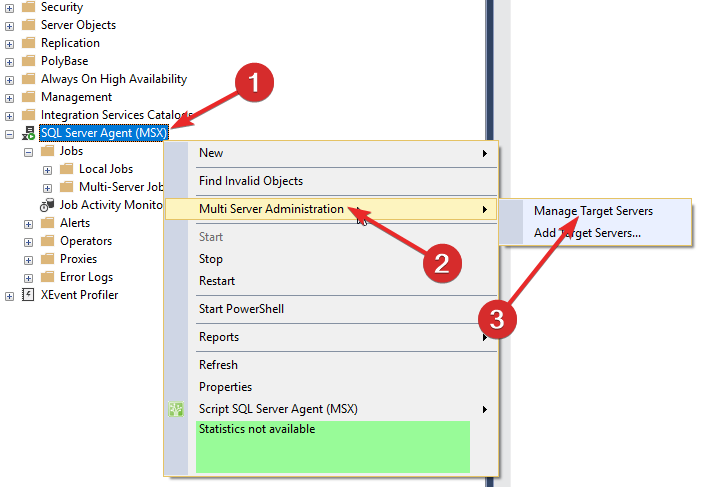
- Em seguida, clique Instruções de postagem no Gerenciar servidores de destino caixa de diálogo.
- Selecione Sincronizar relógios de Lista de tipos de instruções.
- Clique no Todos os servidores de destino para sincronizar todos os relógios do servidor de destino com o relógio do servidor mestre opção sob o Destinatários seção.
4. Permitir faixa de porta dinâmica RPC por meio do firewall
- aperte o janelas Tipo de chave editor de política de grupoe escolha a opção relevante nos resultados da pesquisa.
- No painel esquerdo do Editor de política de grupo janela, expanda o Configuração do computador opção.
- Agora, vá para o seguinte caminho:
Políticas\Configurações do Windows\Configurações de segurança\Firewall do Windows com segurança avançada\Firewall do Windows com segurança avançada - LDAP\Regras de entrada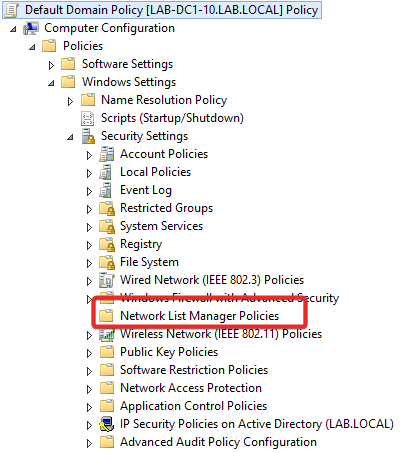
- Clique com o botão direito Regras de entrada e escolha Nova regra no menu de contexto.
- Escolher Personalizado e clique Próximo.
- Escolher Todos os programas e clique Próximo.
- Atribuir TCP Enquanto o Tipo de protocolo e Portas Dinâmicas RPC Enquanto o Porto local e clique Próximo.
- Especifique o endereço IP do nó de varredura na lista de endereços IP remotos e clique em Próximo.
- Selecione Permitir a conexão e clique Próximo.
- Marque as caixas de seleção que atendem às condições de conexão da máquina e clique em Próximo.
- Especificamos Radar RPC Portas Dinâmicas como o nome e clique Terminar.
Isso é tudo! Esperamos que a falha do handshake SSPI com o código de erro 0x8009030c seja facilmente resolvida aplicando as soluções listadas neste guia.
Você quer verificar este guia se você se deparar com o Erro do Microsoft SQL Server 18456 ao tentar fazer login.
Caso precise de mais ajuda, sinta-se à vontade para nos deixar um comentário abaixo.

